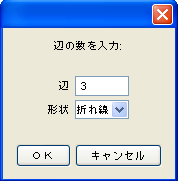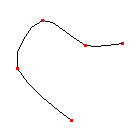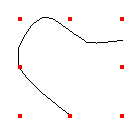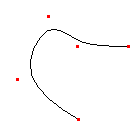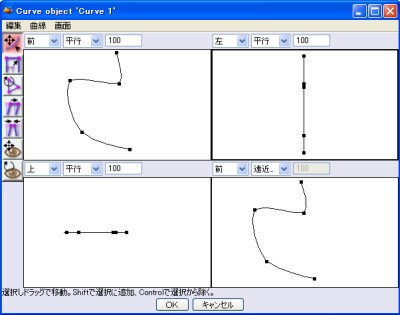|
サイズ: 29
コメント:
|
サイズ: 937
コメント:
|
| 削除された箇所はこのように表示されます。 | 追加された箇所はこのように表示されます。 |
| 行 2: | 行 2: |
線には太さがありません。線のままではレンダリングしても見えません。 曲線を描くツールは3つ用意されています。 ---- === 多角形ツール === 多角形ツール {{attachment:sofa01.png}} を選び、ドラッグすることで多角形を作成できます。 利用する前に、このツール自身をダブルクリックしてみてください。 次のようなウインドウが現れ、「辺の数」が指定できます。 形状は、「折れ線」、「補間」、「近似」から選択できます。補間や近似を選ぶと角がなめらかになります。 {{attachment:sofa01.png}} {{attachment:sofa02.png}} {{attachment:cup13.png}} {{attachment:cup11.png}} {{attachment:cup14.png}} {{attachment:cup16.png}} {{attachment:cup12.png}} {{attachment:cup15.png}} {{attachment:editcurv.jpg}} |